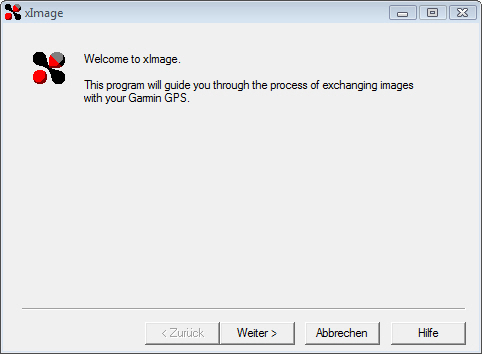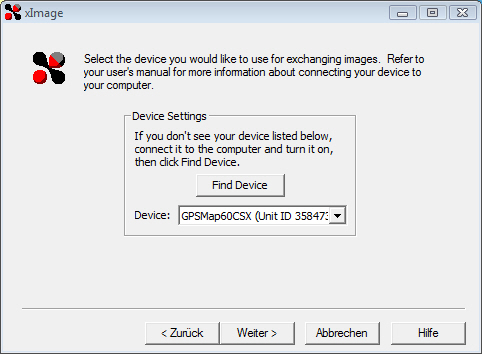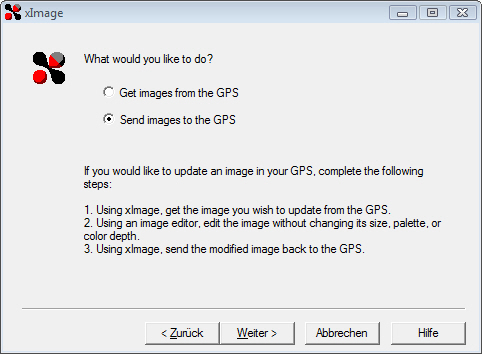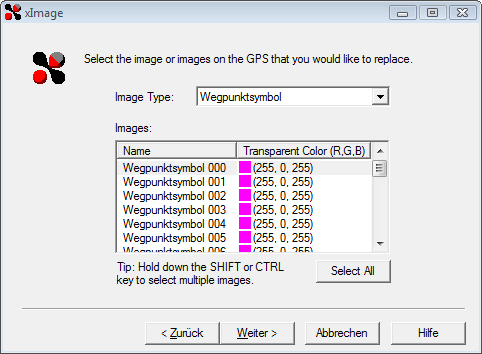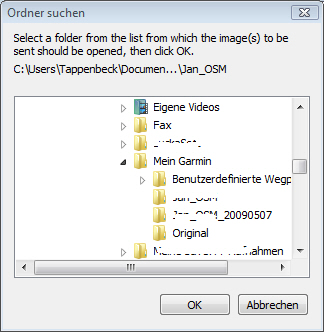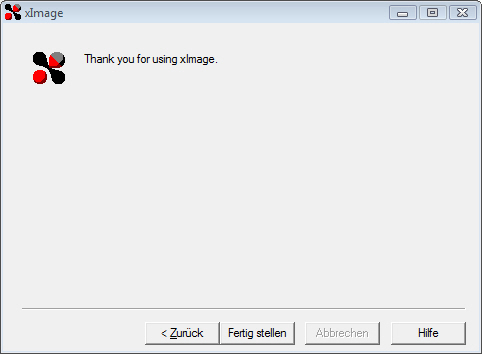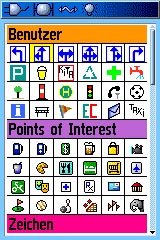XImage
Allgemein
Eine Vielzahl der Garmin-GPS-Empfänger bietet die Funktionalitäten um neben der Trackaufzeichnung, auch spezielle (Wege-)Punkte zu definieren. Neben der Markierungen können diesen Punkten Informationen in bildlicher und textlicher Form zugewiesen werden. Für die bildliche Information können neben vordefinierten Pictorgrammen, sortiert nach verschiedenen Themenbereichen, auch benutzerdefinierte Pictogramme zugewiesen werden.
62er-Serie
Für die Einspielung von benutzerdefinierten Icons ist bei der 62er-Serien xImage nicht mehr erforderlich. Dort werden die Bilder direkt über das USB-Kabel in das Verzeichnis <Laufwerk>\Garmin\CustomSymbols kopiert. Darüberhinaus sind jetzt BMP-Dateien mit 24 Farben erforderlich. Die Bilder dürfen jetzt eine Größe von max. 32x32 Pixel haben. Für weitere Informationen sei auf folgenden englisch sprachigen Artikel verwiesen - [1]
60er-Serie
Auf dieser Seite soll es um die Einrichtung dieser benutzerdefnierten Pictogramme gehen. Grundlage bilden BITMAP-Dateien mit eine Größe von 16x16 Pixel wie diese mit den bekannten Programmen (z.B. MS Paint) erstellt werden können.
Die mir bekannten Empfänger können jeweils 24 benutzerdefinierte Bilder hinterlegen die dann in der Pictogrammgruppe Benutzer angezeigt werden. Wenn man sich die wichtigsten Symbole schafft, kombiniert mit eigenen Formen der Anmerkung, dann kann man fast alles online im Gerät erfassen. Einige Beispiele hierzu werde ich zu einem späteren Zeitpunkt noch veröffentlichen.
Für die Überspielung der Bilder in den Empfänger ist das Tool xImage erforderlich das Garmin auf einer seiner Webseiten zur Verfügung stellt.
Anwendung
Zum nächsten Dialog mit Weiter >.
Für den Transfer der Pictogramme ist der Empfänger über das USB-Kabel mit dem Rechner zu verbinden – ein Wechsel in den USB-Modus des Empfängers ist nicht erforderlich!
Ist der Empfänger bereits angeschlossen, dann wird das Gerät entsprechend in der Klappliste angezeigt. Sind mehrere Geräte an der USB-Schnittstellen angeschlossen, dann muss eventuell das passende Gerät ausgewählt werden. Wird der Empfänger erst jetzt angeschlossen, dann kann über die Schaltfläche Find Device manuell nach dem Gerät gesucht werden. Zum nächsten Dialog mit Weiter >.
Wählen Sie jetzt die Option Send images to the GPS und Weiter >.
Es sind nun die Symbole zu wählen welche nachfolgend gegen die von der Festplatte ausgetauscht werden sollen. Die einzuspielenden benutzerdefinierten BMP-Dateien müssen wie folgt benannt sein: Wegpunktsymbol [lfd-Nr.].bmp wobei [lfd-Nr.] eine dreistellige Nummer mit ggf. führenden Nullen ist und von 000 bis 023 gehen darf.
Zum nächsten Dialog mit Weiter >.
Die einzuspielenden BMP-Dateien sind in einem Verzeichnis zu hinterlegen welche über diesen Dialoag definiert werden kann.
Mit OK wird die Auswahl übernommen und der Transfer beginnt automatisch.
Jetzt sollten die eigenen Pictogramme auf dem Garmin hinterlegt sein.
Schlussbemerkung
- Mit diesem Programm können auch Bilddateien der aktuellen Garmin-Anzeige (Screenshoots) gezogen werden. Die oben gemachte Darstellung meiner benutzerdefinierten Pictogramme wurde so erstellt.
- Benutzerdefinierte Symbole für verschiendene Erfassungsaufgaben finden sich unter GarminTagSymbols.